Musíte niečo povedať, ale teraz nie je čas to povedať. V takom prípade môžete svoje správy vždy naprogramovať na iný čas. Týmto spôsobom, aj keď zabudnete, Správy Google nebudú.
Služba Google, vďaka ktorej vám Správy Google umožňujú naplánovať si správy na neskôr. Týmto spôsobom môžete pokračovať v relaxácii a nemusíte sa obávať, že správu odošlete včas. Funkcia nie je na očiach, takže ste možno nevedeli, že to môžete urobiť v aplikácii.
Ako naplánovať akúkoľvek správu na neskôr v správach Google
Ak chcete správu odoslať neskôr, otvorte Správy Google a nájdite kontakt, ktorému chcete správu poslať. Napíšte správu a namiesto ťuknutia na tlačidlo odoslania ju dlho stlačte. Zobrazia sa vám rôzne možnosti odoslania, napríklad:
- Neskôr
- Dnes neskôr
- zajtra
- Vyberte dátum a čas
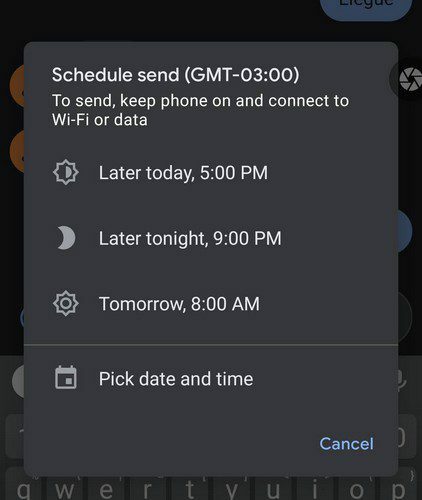
Ak zvolíte poslednú možnosť, najskôr si budete musieť vybrať dátum z kalendára. Klepnite na ďalšiu možnosť a potom vyberte čas, kedy chcete správu odoslať. Ak chcete zadať čas, môžete vždy klepnúť na ikonu klávesnice. Klepnite na ďalšiu možnosť a Správy Google vám zobrazia možnosti dátumu a času, ktoré ste si vybrali. Ak je všetko v poriadku, klepnite na možnosť uloženia.
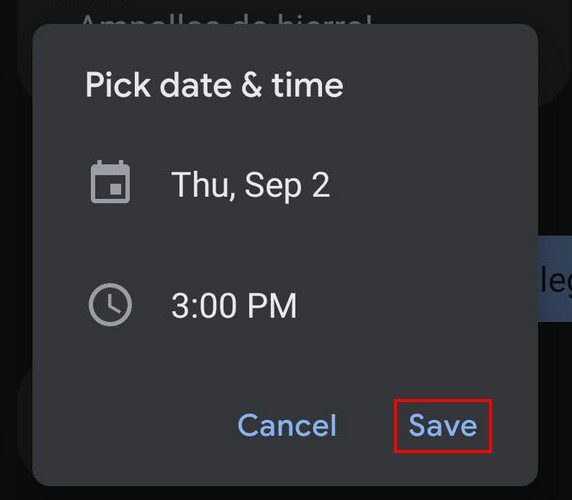
Po klepnutí na možnosť uloženia sa vo vašej správe nad schránkou správy zobrazí čas a dátum odoslania správy. Klepnite na možnosť odoslania a vaša správa bude mať vľavo hodiny a pod nimi naplánované slová. Uvidíte tiež možnosť pripojiť nedávnu fotografiu.
Ako upraviť čas odosielania správ – Správy Google
Ak ste už správu odoslali, ale potom ste si uvedomili, že ste urobili chybu a potrebujete zmeniť čas, nerobte si starosti, pretože môžete. Klepnite na hodiny a vyberte možnosť aktualizácie správy. Budete tam, kde ste boli pred odoslaním správy, klepnite na čas a dátum nad správou a vykonajte potrebné zmeny.
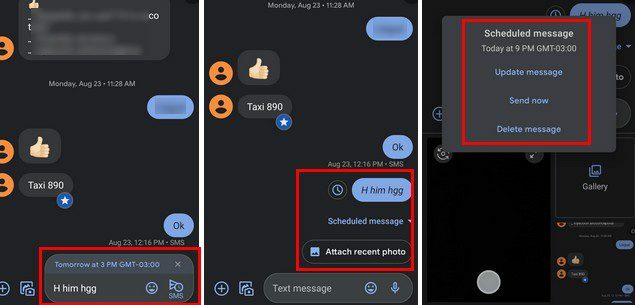
Klepnutím na hodiny môžete v prípade potreby správu okamžite odoslať. Môžete ho dokonca úplne vymazať. Do naplánovanej správy je tiež možné pridať pole predmetu. Jednoducho klepnite na správu a potom na bodky v pravom hornom rohu.
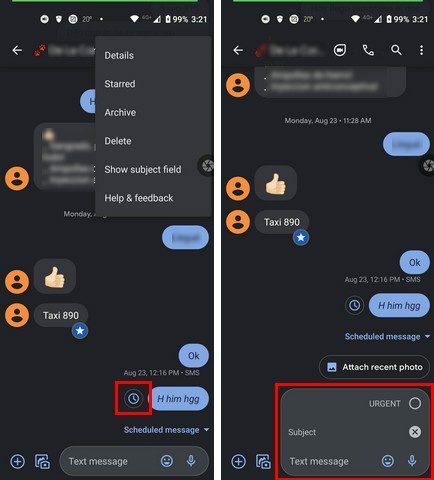
Môžete pridať naliehavý predmet alebo si ho vymyslieť sami.
Záver
Keď potrebujete odoslať správu pomocou Správ Google, viete, ako si ich môžete naplánovať na neskôr. Tiež ste videli, ako môžete pridať aj predmet. Plánujete správy často, alebo ich posielate na mieste? Dajte mi vedieť v komentároch nižšie a nezabudnite článok zdieľať s ostatnými na sociálnych sieťach.